门禁软件操作说明书
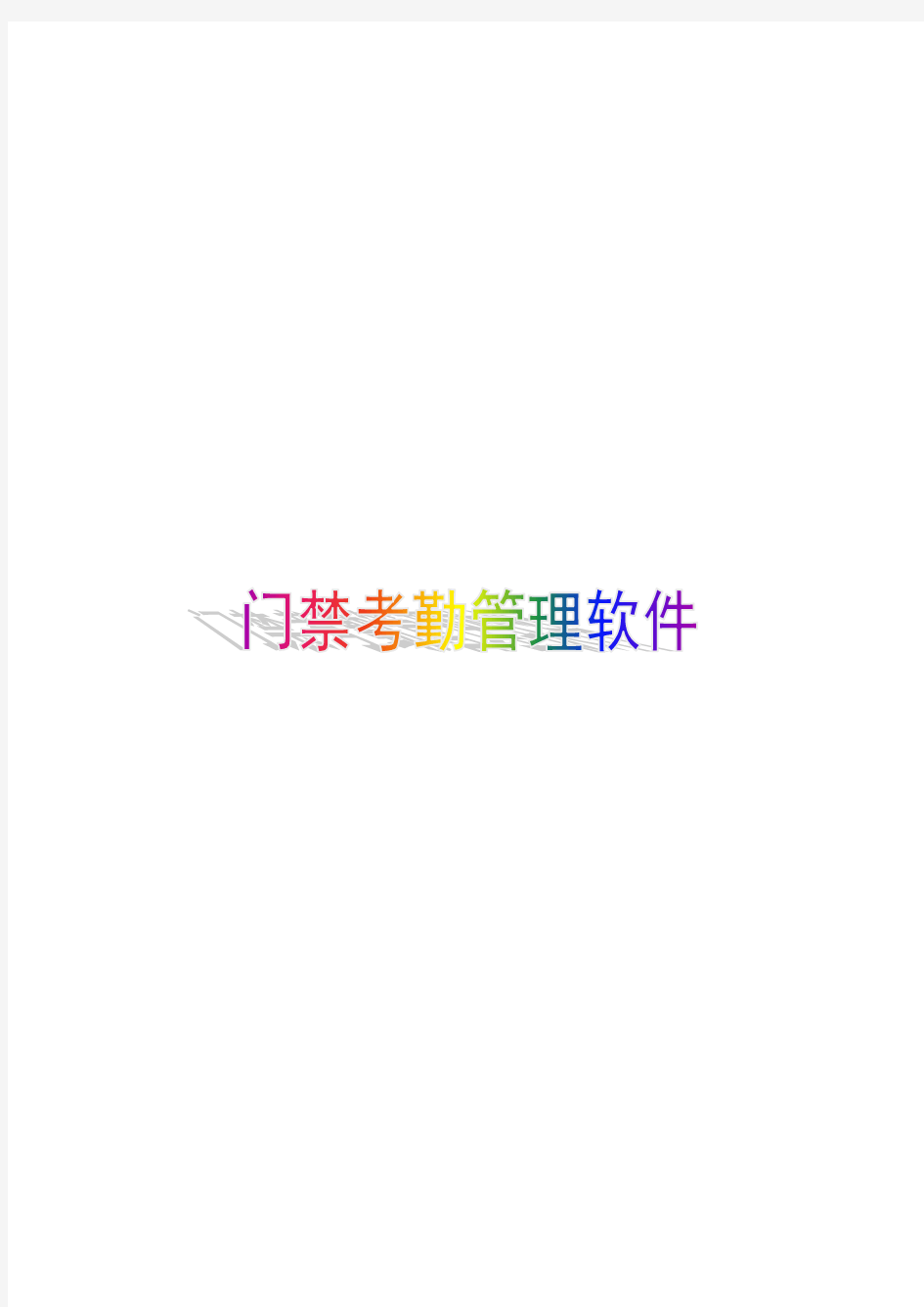
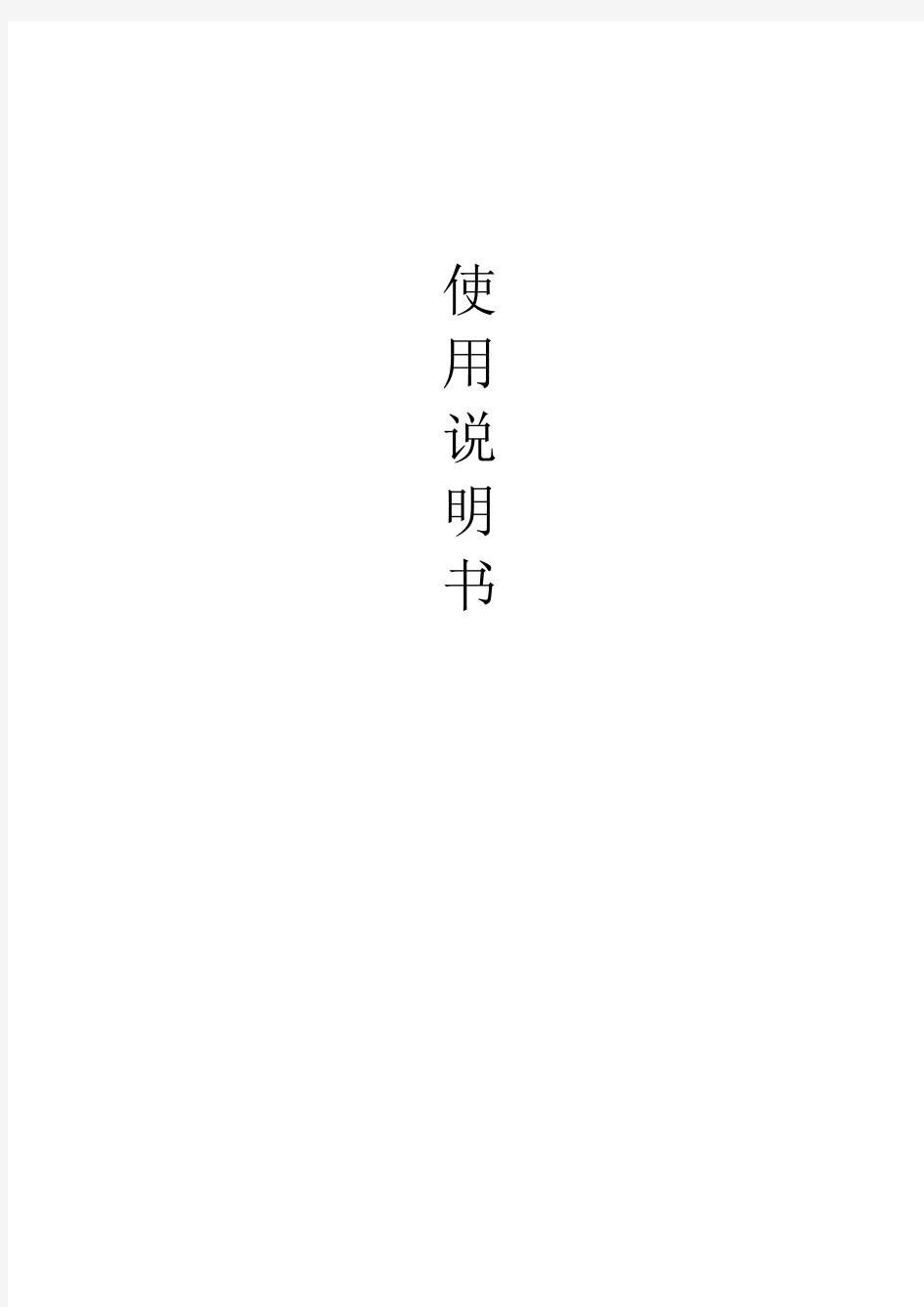
使用说明书
软件使用基本步骤
一.系统介绍―――――――――――――――――――――――――――――2二.软件的安装――――――――――――――――――――――――――――2 三.基本信息设置―――――――――――――――――――――――――――2 1)部门班组设置―――――――――――――――――――――――――3 2)人员资料管理―――――――――――――――――――――――――3 3)数据库维护――――――――――――――――――――――――――3 4)用户管理―――――――――――――――――――――――――――3 四.门禁管理―――――――――――――――――――――――――――――4 1)通迅端口设置―――――――――――――――――――――――――42)控制器管理――――――――――――――――――――――――――43)控制器设置――――――――――――――――――――――――――64)卡片资料管理―――――――――――――――――――――――――11 5)卡片领用注册―――――――――――――――――――――――――126)实时监控―――――――――――――――――――――――――――13 五.数据采集与事件查询――――――――――――――――――――――――13 六.考勤管理―――――――――――――――――――――――――――――14 1)班次信息设置――――――――――――――――――――――――――14 2)考勤参数设置――――――――――――――――――――――――――15 3)考勤排班――――――――――――――――――――――――――――15 4)节假日登记―――――――――――――――――――――――――――16 5)调休日期登记――――――――――――――――――――――――――16 6)请假/待料登记―――――――――――――――――――――――――17 7)原始数据修改――――――――――――――――――――――――――17 8)考勤数据处理分析――――――――――――――――――――――――17 9)考勤数据汇总―――――――—――――――――――――――――――18 10)考勤明细表—―――――――――――――――――――――――――18 11)考勤汇总表――――――――――――――――――――――――――18 12)日打卡查询――――――――――――――――――――――――――18 13)补卡记录查询—――――――――――――――――――――――――19
一.系统介绍
○1..强大灵活的考勤规则根据企业实际情况,设定不同的考勤制度,考勤规则可以最小设置到每一个班次;
○2.强大的报表与输出功能用户可自定义个性化报表,提供报表设计器,可实现即想即所得的功能,并能将数据导出至Microsoft Excel、Html、Xml、Txt等多种格式文档;
○3.强大组合查询功能,方便用户查询所需数据;
○4.强大的用户权限自定义功能;
○5.图像监控功能,用户成功刷卡的一瞬间,软件会捕捉图像对比。使得整个软件更加安全,可靠。
二.软件的安装
1.点击光盘中的“SETUP”,按系统提示进行安装。
2.安装完毕后,在“开始→程序”中会添加“门禁考勤管理”栏。
3.用户在正式打开软件前,请先运行“门禁考勤软件注册”注册。然后在运行“门禁考勤系统”进入软件,初始登录的用户名为:ADMIN,初始密码为空。
三.基本信息设置
此模块共包括4个小模块:部门班组设置,人员资料管理,数据库维护,用户管理。主要功能是设置公司部门、员工基本资料和软件用户使用权限。
1)部门班组设置:
设置公司部门,班组。
2)人员资料管理:录入员工的人事资料
3)数据库维护:
数据备份,数据恢复,数据整理和数据初始化。
。
注:数据库初始化项,可以清除数据库的全部内容,请小心操作。
4)用户管理:
设置软件操作员权限和密码。本系统默认的管理员用户名为ADMIN,密码为空。此用户不能被删除,正式使用后可将其密码更改。管理员可根据需要,设置不同的操作员帐号,密码和权限,增加,修改,删除其帐号。
四.门禁管理:
此模块共包括6个小模块:通讯端口设置,控制器管理,控制器设置,卡片资料管理,卡片领用注册和进出实时监控
1)通迅端口设置:PC机与控制器数据线连接时的串口设置,系统默认为COM1串口和9600速率。
2)控制器管理:主要菜单有“新增控制器”,“时间设置”,“标题设置”,“菜单密码设置”,“开门密码设置”,“时钟误差校准”。
新增控制器:指在软件中增加新的控制器。如下图:
点新增,填写控制器地址和控制器名称。
时间设置:校准控制器时钟
选择要校准时间的控制器,点“发送”即可。
标题设置:设置控制器显示的标题,如:公司名。控制器的液晶全屏显示7个汉字,超过7个汉字,控制器会自动滚动显示。
选择要设置标题的控制器,点“发送”即可。
菜单密码设置:设置控制器的菜单密码。
开门密码设置:设置控制器的开门密码。
时钟误差校准:校准控制器的时钟误差。正数为调快,负数为调慢。
3)控制器设置:
主要有“时间段”,“时间区”,“假日管制”,“应用群组”,“闹钟设置”,“基本参数”等参数的设置。
检测:检测如果连上控制器可以看到控制器的版本号。例如:“SN:0706188005”。
上传参数:是把PC机上设置的数据转至控制器。
初始化:这一步会把控制器的全部内容清掉,恢复出厂值,非专业人员请不要用此功能。1.时间段:每个门区最多可以设定30个时间段,编号为00至31,每个时间段包括开始时
间和结束时间。(系统出厂原始设置为24小时通行,不予管制。如有特殊应用,
需进行时间管制时,此处的功能十分重要。)说明如下:
00:系统预设为“禁止通行”,使用者无法变更
01~30:系统预设为“禁止通行”,使用者可自行变更
31:系统预设为“24小时通行”,使用者无法变更。
2.时间区:每个门区最多可以设定64个时间区,编号为00至63,每个时间区包括4组时
间段,使用者均可自行变更,说明如下:
00~62:系统预设为“时间段31”(24小时通行)
63:系统预设为“时间段00”(禁止通行)。
3.假日管制:可以对假日期间进行进出管制,使各进出区域达到有效安全掌握。本假日管制可规划最多8种不同的假日应用群组,以达到弹性管制目的,8种假日应用群组的管制方式,需在“应用群组”中设定,请参考“应用群组”设置说明。
4.应用群组:系统提供每个门区有16个应用群组(00~15),以供卡片管制使用,且每张感
应卡在不同的门区里,可以设定不同的应用群组。每个应用群组包括设定项目:
假日安排和星期安排。
应用群组实例:
应用群组就是每天应用的哪一个时间区,而时间区里又包括4个时间段。例一:24小时通行的应用群组。这个不需要改动,如下图:
时间区:
应用群组:
例二:一个公司分两班,一班是8点到16点通行。二班是16点到00点通行。其它时间都不能通行。
时段:
时间区:
应用群组:
在卡片注册时选择相应的应用群组。
5.闹铃设置:软件系统只支持8个闹钟,更多的闹钟请在硬件上设置。
6.基本参数:
首入常开:√代表启用(设置应用群组:0~15)、空白代表关闭
管制类型:1.进出双管制:进出都要打卡。
2.进入单向管制:
3. 进入管制(任意刷卡出门)
4.防潜回管制。(只要选用这个管制,那么就只能一进一出。如果一个用户没刷
进卡进入,那么这个用户将不能刷卡出来)。
背光模式:1.常开,2.常闭,3.自动,4.时区
开门按钮:1.常开,2.常闭,3.无效
门磁类型:1.常开,2.常闭,3.火警常开,4.火警常闭,5.无效
进入方式:1.只需刷卡,2.只需密码,3.卡加密码
关门时间/开门时间:可设0—99秒
记录选项:进门记录、出门记录、事件记录、记满循环、禁止相同、容量预警百分比(√代表启用,空白代表关闭)
发音提示:键盘音、闹铃音、提示音(√代表启用,空白代表关闭)
端口设置:1.继电器一:门锁1(默认)、门锁2、电铃、报警、无效
2.继电器二:门锁1(默认)、门锁2、电铃、报警、无效
3.WG接口一:进门1(默认)、出门1、进门2、出门2、W26输出、无效
4.WG接口二:进门1(默认)、出门1、进门2、出门2、W26输出、无效
5.本机接口:进门1(默认)、出门1、进门2、出门2、W26输出、无效
4)卡片资料管理:每一张新的卡片在使用发放之前,都必须在卡片资料管理中进行录入。
此模块有两种输入方式:
1.手工输入:点击“新增”在弹出的窗口输入10位的卡片内码。
2.从控制器读取:点击“读取卡片”,然后在指定控制器上读卡。(“控制器编号”可
设定在某台控制器上读卡。)
卡片录入成功后会在窗口左边表格中显示出来。
5)卡片领用注册:此窗口是用于员工领用或退还卡片,以及修改员工卡片的权限。
单张注册的步骤如下:选定人员――选定卡号――添加开门权限――单条注册。注:新卡注册一定要选择相应的应用群组,否则系统将默认00群组。
批量注册的步骤如下:批量注册――选定人员――选定卡号――选定控制器――注册。如下图:
补充注册的步骤如下:补充注册――选定人员――选定控制器――注册。如下图:
退还卡片的步骤如下:选定人员――退还卡片。
6).实时监控:当实时监控打开时,用户在门禁机上刷卡,刷卡信息可以实时在软件上显示。
软件摇控开门,紧急开启所有门区。
五.数据采集与事件查询:由数据采集,正常刷卡事件,异常刷卡事件,非刷卡事件组成。1)数据采集:把控制器的数据采集,数据包括正常刷卡数据,异常刷卡数据和非刷卡数据。
2)正常刷卡事件:可以查询正常刷卡的历史记录。
3)异常刷卡事件:可以查询异常刷卡的历史记录。
4)非刷卡事件:可以查询非刷卡的历史记录
六.考勤管理:包括“班次信息设置”,“考勤参数设置”,“考勤排班”,“节假日登记”,“调体日期登记”,“请假/待料登记”,“原始数据修改”,“考勤数据处理分析”,“考勤数据汇总”,“考勤明细表”,“考勤汇总表”,“日打卡查询”和“补卡数据查询”。
1)班次信息设置:此模块用于设置员工上下班的时间表。本软件最多支持3个上下班时间段,最多设6个打卡点。如下图所示:
其中每个班次可单独设置其迟到早退旷工等参数,当钩选“是否半天班”时,则此班次为半天班即以0.5天计算。同时旷工可按正班和加班来计算。每个上班段配有强大的动态提前延时捕捉打卡技术,且每个时间段的属性分为:“不计,出勤与加班”三种方式。
注意:第一段下班推迟时间不能和第二段的提前时间重复。
2).考勤参数设置:这里设置取多少分钟成一个整点。系统设置为30分为半个整点,60分钟为一个整点。
3)考勤排班:给员工排班。
操作方法如下:进入考勤排班后,点“排班”然后会出现下在的对话框:
点“批
量设定班
次”――选
择班
次――确
定――选
择人员――确定保存。做好后的图如下:
批量设定完成后,如有个别日期需重新设定班别的,双击要修改的日期,在弹出的窗口中选择新的班别即可。
4)节假日登记:点“登记”――选择日期――确定
5).调休日期登记:点“登记”――选择日期选择人员――确定
6)请假/待料登记:点“登记”――选择日期时间――选择人员――确定
7)原始数据修改:此模块包含补卡
点“补卡”――选择人员――选择日期时间――确定
8)考勤数据处理分析:可以以一个人处理,也可以一个公司处理。操作:选择人员――日期――上班按假日加班处理――不计迟到.早退.旷工――确定。如下图所示:
门禁系统使用说明书
安装、使用产品前,请阅读安装使用说明书。 请妥善保管好本手册,以便日后能随时查阅。 GST-DJ6000系列可视对讲系统 液晶室外主机 安装使用说明书 目录 一、概述 (1) 二、特点 (2) 三、技术特性 (3) 四、结构特征与工作原理 (3) 五、安装与调试 (5) 六、使用及操作 (10) 七、故障分析与排除 (16) 海湾安全技术有限公司
一概述 GST-DJ6000可视对讲系统是海湾公司开发的集对讲、监视、锁控、呼救、报警等功能于一体的新一代可视对讲产品。产品造型美观,系统配置灵活,是一套技术先进、功能齐全的可视对讲系统。 GST-DJ6100系列液晶室外主机是一置于单元门口的可视对讲设备。本系列产品具有呼叫住户、呼叫管理中心、密码开单元门、刷卡开门和刷卡巡更等功能,并支持胁迫报警。当同一单元具有多个入口时,使用室外主机可以实现多出入口可视对讲模式。 GST-DJ6100系列液晶室外主机分两类(以下简称室外主机),十二种型号产品: 1.1黑白可视室外主机 a)GST-DJ6116可视室外主机(黑白); b)GST-DJ6118可视室外主机(黑白); c)GST-DJ6116I IC卡可视室外主机(黑白); d)GST-DJ6118I IC卡可视室外主机(黑白); e)GST-DJ6116I(MIFARE)IC卡可视室外主机(黑白); f)GST-DJ6118I(MIFARE)IC卡可视室外主机(黑白)。 1.2彩色可视液晶室外主机 g)GST-DJ6116C可视室外主机(彩色); h)GST-DJ6118C可视室外主机(彩色); i)GST-DJ6116CI IC卡可视室外主机(彩色); j)GST-DJ6118CI IC卡可视室外主机(彩色); k)GST-DJ6116CI(MIFARE)IC卡可视室外主机(彩色); GST-DJ6118CI(MIFARE)IC卡可视室外主机(彩色)。 二特点 2.1 4*4数码式按键,可以实现在1~8999间根据需求选择任意合适的数字来 对室内分机进行地址编码。 2.2每个室外主机通过层间分配器可以挂接最多2500台室内分机。 2.3支持两种密码(住户密码、公用密码)开锁,便于用户使用和管理。 2.4每户可以设置一个住户开门密码。 2.5采用128×64大屏幕液晶屏显示,可显示汉字操作提示。 2.6支持胁迫报警,住户在开门时输入胁迫密码可以产生胁迫报警。 2.7具有防拆报警功能。 2.8支持单元多门系统,每个单元可支持1~9个室外主机。 2.9密码保护功能。当使用者使用密码开门,三次尝试不对时,呼叫管理中 心。 2.10在线设置室外主机和室内分机地址,方便工程调试。 2.11室外主机内置红外线摄像头及红外补光装置,对外界光照要求低。彩色 室外主机需增加可见光照明才能得到好的夜间补偿。 2.12带IC卡室外主机支持住户卡、巡更卡、管理员卡的分类管理,可执行 刷卡开门或刷卡巡更的操作,最多可以管理900张卡片。卡片可以在本机进行注册或删除,也可以通过上位计算机进行主责或删除。
门禁用户操作说明
门禁用户操作说明 一、软件常用操作流程 用户登录——添加控制器——添加部门——添加用户资料——上传权限 用户刷卡使用——提取数据——查看人员进出刷卡数据——生成考勤报表——查看(导出)考勤明细报表——查看(导出)考勤统计表 二、操作步骤 1、用户登录 双击软件快捷图标,在弹出的登陆框中,输入默认用户名:abc;和密码:123,点确定按钮; 2、添加控制器 在登录后的界面中,点击界面右上角的“控制器”,出现控制器添加界面:
直接点击“搜索”,在弹出的界面中, 选择搜索出来的控制器,点击“修改控制器网络参数”,在弹出来的界面中修改IP地址;修改后点击“确定”;回到控制器搜索界面,选择修改好的控制器,右键添加指定控制器;
3、部门添加 进入软件界面,点击“部门”按钮,进入部门添加界面; 点击“添加最高级部门”,进入部门登记框;点击“确定”; 输入“总经办”,点击【确定】。想在该部门下再添加部门,可点击【添加下级部门】。 4、用户资料添加 进入软件界面,点击“用户”,进入用户界面; 点击“添加”按钮,进入用户资料输入界面,在此界面输入工号(不可重复)、姓名、卡号(通过发卡器输入);选择部门,点击确定,就完成了人员资料的输入;
5、用户权限的添加 进入软件界面,点击左面列表中的“门禁控制”,点击界面中的“权限”; 点击“添加删除权限”,进入人员权限添加界面; 在界面左上角框中,选择要添加权限的人员(可选择部门进行查询),点击中间的单括号向右按钮,把人员选择到右上角框中,需要选择全部人员,则只需点击中间双括号向右按钮,就可把全部人员信息选择到右边框中; 在界面左下角框中,选择人员能够通行的门号,点击中间的单括号向右按钮,把门选择到右下角框中;需要选择全部门,则只需点击中间双括号向右按钮,就可把全部门选择到右边框中; 点击“允许并上传”,在弹出的框中,点击确定按钮,直到弹出上传成功的提示;
F6门禁管理系统用户手册
F6门禁管理系统用户手册 目录 1.系统软件 (2) 2.服务器连接 (2) 3.系统管理 (3) 3.1系统登录 (3) 3.2修改密码 (3) 4.联机通讯 (4) 4.1读取记录 (4) 4.2自动下载数据 (5) 4.3手动下载数据 (5) 4.4实时通讯 (6) 4.5主控设置 (6) 5.辅助管理 (8) 5.1服务器设置 (8) 5.2系统功能设置 (9) 5.3读写器设置 (10) 5.4电子地图 (13) 6.查询报表 (14) 6.1开锁查询 (14) 7.帮助 (18) 7.1帮助 (18)
1.系统软件 图1 门禁管理软件主界面 F6版门禁管理系统的软件界面如上图,顶端菜单栏包括“系统管理”、“联机通讯”、“辅助管理”、“查询报表”和“帮助”菜单;左侧快捷按钮包括“系统管理”、“联机通讯”、“辅助管理”、“查询报表”、“状态”等主功能项,每个主功能项包含几个子功能,在主界面上可以不依靠主菜单,就可在主界面中找到每个功能的快捷按钮。以下按照菜单栏的顺序进行介绍。 2.服务器连接 如图2点击设置则进入远程服务器设置,此处的远程服务器IP地址不是指数据库服务器,而是指中间层Fujica Server服务管理器的IP地址。 图2 服务连接
图2 远程服务器设置 3.系统管理 3.1系统登录 系统默认的操作员卡号为“0001”,密码为“admin”,上班人员输入管理卡号和密码后可以进入系统,进行授权给他的一切操作。 图3 系统登录 3.2修改密码 修改密码是指操作员登录成功后,可以修改自己登录的密码。先输入操作员的旧密码,再输入新密码并确认,则密码修改成功。
门禁系统使用说明
门禁系统使用说明 门禁为局域网内系统,服务器地址为:219.224.92.150 端口为3777. 门禁系统无需安装,通过浏览器即可访问,在浏览器地址栏中输入:219. 224.92.150:3777然后点击回车键即可登陆门禁界面。 ↓ 登陆管理员所分配的账号密码进入门禁系统。 门禁系统界面简介: 总分类:人事、设备、门禁和系统设置。
我的工作面板中有简单的操作引导: 常用的门禁功能操作,人员的增加,门禁节假日,及其门禁设备的监控,通过点击功能可以快捷进入。 新手可以根据控制面板的右面边框中,按步骤一步一步熟悉门禁系统,来达到快速了解并掌握门禁系统,下面来说一说门禁常用的几个功能介绍。 1门禁人事: 一般由管理员单项操作,包括上面:部门、人员、人员离职、人员发卡四个操作单位。 部门:是指管理员建立的指向性的分组,分组按照需求来自己命名,人员编辑中更好的区分各人员的职位,在门禁监控中可以更好地检测刷卡人信息完整度。 人员:指人员增加或去除,每个人的出入日至及其简单的个人信息查询等。
人员增加:点击进入人员增加信息界面, 通过USB连接刷卡器来获取加入卡片的编码:然后尽可能详细的填写持卡人的信息(方便
日后高效查询)图中横线部分属于必填部分, 最后按照需求持卡人对门的权限进行确定后点击 确定完成人员添加。 人员离职:指的是人员卡片的废除记录
人员发卡:是指在大型工厂下批次增加持卡的功能(由于对人员的要求不常用) 设备: 区域设置:是指对门禁系统人员部门所在区域的划分。
设备: 我们可以对门禁进行各项操作,点击编辑
智能门禁管理系统说明书.doc
ID一体式/嵌入式门禁管理系统 使用说明书
1 软件使用说明 (1)配置要求 在安装软件之前,请先了解您所使用的管理电脑的配置情况。本软件要求安装在(基本配置): Windows 2000,windows xp操作系统; 奔腾II600或更高的处理器(CPU); 10GB以上硬盘; 128MB或更大的内存; 支持分辨率800*600或更高的显示器。 (2)安装说明 在光盘中运行“智能一卡通管理系统”安装程序(ID版),按照安装提示依次操作即可。 安装数据库以后,有两种创建数据库的方式,手动创建和自动创建。手动创建:在数据库SQL Server2000的数据库企业管理器中,建立一个database(数据库)。进入查询分析器/Query Analyzer 运行智能一卡通管理系统的脚本文件,形成门禁数据库表;自动创建:在安装智能一卡通管理软件中自动创建默认门禁数据库,默然数据名:znykt。 上述安装完后,在安装目录下,在first.dsn 文件中设置其参数,计算机server的名字(无服务器时即本机名)和数据库database的名字。 在桌面运行智能一卡通管理系统运行文件,选择卡号888888,密码为123456即可进入系统。 2 人事管理子系统 部门资料设置 首先运行‘智能一卡通管理系统’软件后,进入软件主界面,如下图所示:
然后点击进入“人事管理子系统”,如图所示: 选择<人事管理>菜单下的<部门管理>或点击工具栏内的‘部门管理’按钮,则会出现如下所示界面: 在<部门管理>中可以完成单位内部各个部门及其下属部门的设置。如果公司要成立新的部门,先用鼠标左键单击最上面的部门名,然后按鼠标右键弹出一菜单,在菜单中选择“增加部门”,则光标停留在窗口右边的“部门编号”输入框中,在此输入由用户自己定义的部门编号后,再在“部门名称”输入框中输入部门名称,最后按 <保存>按钮,此时发现窗口左边的结构图中多了一个新增的部门。如果要给部门设置其下属部门,则首选用鼠标左键选中该部门,再按鼠标右键弹出一菜单,在菜单中选择“增加”,最后输入、保存。同时也可以对选中的部门或下属部门进行“修改”或“删除”。特别要注意的是,如果是“删除”,则被选中的部门及其下属部门将被全部删除,所以要特别谨慎。
门禁考勤管理系统操作说明--打印版
门禁考勤系统 操 作 用 说 明 书
系统功能特性 HY门禁考勤管理系统软件是基于Windows98/NT/XP上运行的多用户多任务系统。该操作管理软件具有图形控制界面。数据库采用ACCESS系统,提供世界上最便捷的数据! HY门禁考勤管理系统软件是基于Windows/NT/XP操作系统上的32位应用系统,并且有多种不同的程序和一些动态链接库组成。可以在任何一台PC 进行全功能操作。友好的界面,极其方便灵活的操作将使您用来得心应手。当您将系统操作完毕之后,就可以将系统退至后台而去运行其它软件! HY门禁考勤管理系统软件主要特性: ●Secure安全 完善的使用授权许可管理,完全保障了用户合法的使用权力。32种操作权限,给用户对系统进行层次管理,提供更安全可靠的方法。 ●Convenient方便 用户可以通过界面上的图标,清晰地掌握菜单中的功能。这样可以非常容易地对用户进行人事资料登记,增加,删除,修改和查询操作,同时也可以分职务分部门进行登记。
●Time时间 系统可在每星期任意指定时间组合,每个门点四个时间段定义,可以授权16组不同时间组,15组用户时间进行定义、保证时间和门禁控制的准确性。 ●Capacity容量 HY门禁考勤管理系统软件软件支持254个控制器,5,000条正常读卡事件。可管理多组成部门,3000个用户/持卡人,足以满足任何企事业单位的需要。 ●Responsible可靠 系统主要用于企事业单位,公司工厂,学校设计了卡和密码共同使用进入;卡和指纹识别混合使用进入。HY门禁考勤管理系统软件为方便用户,该软件还可以设置6位超级密码,按一定的方式输入,即可象刷卡一样进入相应的门。
博克门禁系统使用说明书
《门禁系统使用说明书》 陕西********科技有限公司 单位地址:**************************** 联系电话:**************************** 目录 (1.1)软件系统---------------------------------------------------------------------------------------1-135 第一章软件基本操作 ...................................................................................................................... 错误!未定义书签。 2.1进入操作软件 (1) 2.4人事管理 (2) 2.4.1 企业信息.......................................................................................................................................................................................... - 2 - ..................................................................................................................................................................................... 错误!未定义书签。 ..................................................................................................................................................................................... 错误!未定义书签。 ..................................................................................................................................................................................... 错误!未定义书签。 ..................................................................................................................................................................................... 错误!未定义书签。 ..................................................................................................................................................................................... 错误!未定义书签。 ..................................................................................................................................................................................... 错误!未定义书签。 ..................................................................................................................................................................................... 错误!未定义书签。 ..................................................................................................................................................................................... 错误!未定义书签。 ..................................................................................................................................................................................... 错误!未定义书签。 ..................................................................................................................................................................................... 错误!未定义书签。 ..................................................................................................................................................................................... 错误!未定义书签。 ..................................................................................................................................................................................... 错误!未定义书签。 ..................................................................................................................................................................................... 错误!未定义书签。 ..................................................................................................................................................................................... 错误!未定义书签。 2.6.2 正常班考勤设置............................................................................................................................................................................ - 4 - 2.6.2.1 设置考勤基本规则................................................................................................................................................. - 5 - 2.6.4 添加考勤人员 ............................................................................................................................................................. - 5 - (1.2)控制器------------------------------------------------------------------------------------------------------23 2.1.1 双门控制器接线图----------------------------------------------------------------------------------------- 1 -(1.3)读卡器------------------------------------------------------------------------------------------------------24 3.1.1 使用须知----------------------------------------------------------------------------------------------------- 1 - 3.1.2 基本概念----------------------------------------------------------------------------------------------------- 1 - 3.1.1 登记和验证-------------------------------------------------------------------- 1 -(1.3)系统功能--------------------------------------------------------------------------------------------------38 4.1.1 系统功能介绍-----------------------------------------------------------------------------------------------38-
软件操作说明书
门禁考勤管理软件 使 用 说 明 书
软件使用基本步骤
一.系统介绍―――――――――――――――――――――――――――――2二.软件的安装――――――――――――――――――――――――――――2 三.基本信息设置―――――――――――――――――――――――――――2 1)部门班组设置―――――――――――――――――――――――――3 2)人员资料管理―――――――――――――――――――――――――3 3)数据库维护――――――――――――――――――――――――――3 4)用户管理―――――――――――――――――――――――――――3 四.门禁管理―――――――――――――――――――――――――――――4 1)通迅端口设置―――――――――――――――――――――――――42)控制器管理――――――――――――――――――――――――――43)控制器设置――――――――――――――――――――――――――64)卡片资料管理―――――――――――――――――――――――――11 5)卡片领用注册―――――――――――――――――――――――――126)实时监控―――――――――――――――――――――――――――13 五.数据采集与事件查询――――――――――――――――――――――――13 六.考勤管理―――――――――――――――――――――――――――――14 1)班次信息设置――――――――――――――――――――――――――14 2)考勤参数设置――――――――――――――――――――――――――15 3)考勤排班――――――――――――――――――――――――――――15 4)节假日登记―――――――――――――――――――――――――――16 5)调休日期登记――――――――――――――――――――――――――16 6)请假/待料登记―――――――――――――――――――――――――17 7)原始数据修改――――――――――――――――――――――――――17 8)考勤数据处理分析――――――――――――――――――――――――17 9)考勤数据汇总―――――――—――――――――――――――――――18 10)考勤明细表—―――――――――――――――――――――――――18 11)考勤汇总表――――――――――――――――――――――――――18 12)日打卡查询――――――――――――――――――――――――――18 13)补卡记录查询—――――――――――――――――――――――――19
NETKING门禁系统快速操作说明
User’s manual ——NetKing coson深圳市科松电子有限公司
第一章系统功能特性 NetKing一卡通系统是一个综合性的应用管理系统。系统利用先进的 IC 卡技术、网络通讯技术、自动控制技术和智能事务管理软件,对政府机关、企事业单位、团体、学校、居民小区、智能楼宇与大厦等的停车场、门禁、考勤、巡更、消费提供管理支持,实现管理的自动、智能和安全的目的。 智能门禁管理系统是“NetKing一卡通系统”的重要组成部分;智能门禁管理系统以IC 卡作为信息载体,利用计算机控制系统对IC卡中的信息作出判断,并给电磁门锁发送控制信号以控制房门的开启。同时将读卡时间和所使用的IC卡的卡号等信息记录、存储在相应的数据库中,方便管理人员的随时查询,同时也加强房门的安全管理工作。 智能门禁管理系统,绝不仅仅是简单的门锁工具,而是一种快捷方便、安全可靠、一劳永逸的多功能、高效率、高档次的管理系统。它能够让你实实在在享受高科技带来的诸多实惠和方便。 CSS NetKing软件主要特性: ●系统是基于Windows/NT操作系统上的32位应用系统,支持WindowsXP、Windows2000 等多个版本的操作系统; ●采用当前最流行的SQL Server数据库存取数据,保障数据的安全性、稳定性,方 便与其他系统的集成; ●系统完全支持TCP/IP协议,主控程序、应用服务器、通讯服务器、数据库可以集 中安装在一台计算机上或者分开安装在控制器局域网(广域网)的任意一台计算机上; ●系统可集中管理,亦可分散管理。可以设置多台管理主机(安装并运行主控程序的 计算机),支持多人在不同的主机上同时进行全功能操作; ●系统支持集团管理模式。集团下可设置多个网络机构,每个网络机构都可以自行设 置独立的节点、控制器参数、发卡和授权。每个网络机构最多管理2048个部门(卡批次),32767个用户/持卡人; ●系统具有完善的系统操作授权许可管理体制,可设置不同登录用户的操作权限; ●系统支持RS232、RS485或TCP/IP通讯模式,满足各种控制器连接架构需要; ●系统可实时分类显示和监视控制器各类事件的发生; ●系统支持卡加密码共同使用开门和多卡开门以及防跟随等技术,满足高度安全领域 的需要; ●系统内置电子地图功能,方便用户直观监视门点信息; ●系统支持内外联动功能,满足紧急消防情况等特殊需要; ●系统可设置365天内任意时间组合的门禁计划和门状态计划; ●系统支持控制器输出的手动控制;
博克门禁系统使用说明书
《门禁系统使用说明书》
陕西********科技有限公司 单位地址:**************************** 联系电话:**************************** 目录 ( 1.1)软件系统---------------------------------------------------------------------------------------1-135 第一章软件基本操作...................................................................................................................... - 5 - 2.1进入操作软件 (5) 2.4人事管理 (7) 2.4.1 企业信息.................................................................................................................................................................. - 7 - 2.4.2添加/编辑部门信息 ................................................................................................................................................ - 9 - 2.4.2.1添加部门 ............................................................................................................................................................... - 9 - 2.4.2.2修改部门 ............................................................................................................................................................ - 10 - 2.4.2.3 删除部门 ........................................................................................................................................................... - 11 -
门禁系统操作说明书
自动防盗报警装置使用说明书 一、系统概况 日常生活中,防盗是必不可少的,所以设计一款集防盗与报警一体化的小型设备是尤为重要的。我们设计的这个产品采用了身份识别系统和介质传感器,当小偷未通过身份识别而打开门时,传感器会引发报警装置通过声音回馈结果,同时把信号反馈到终端机并且动态自动加锁,达到防盗的目的。该产品可广泛应用于各种场合,如宿舍、家中及超市储物柜等,方便,安全,可以减少财产损失,防止各种重要证件、文件被盗,使使用者从中受益。 二、系统组成 自动防盗报警系统主要由单片机、电源指示、工作指示、振荡电路、蜂鸣器电路、门控锁电路、4×4矩阵键盘、读卡模块、显示模块组成。 图1 系统原理图 1.系统工作原理 当刷卡时,蜂鸣器响一下,如卡权限获得允许,显示模块显示卡号,同时继电器动作将门锁打开指示灯点亮,延时一段时间后继电器再次动作将门锁锁闭指示灯熄灭;当非法卡刷卡时,没有任何动作。当按下出门按钮时,继电器动作将门锁打开指示灯点亮,延时一段时间后继电器再次动作将门锁锁闭指示灯熄灭。当进门输入密码时,密码正确则继电器动作将门锁打开指示灯点亮,延时一段时间后继电器再次动作将门锁锁闭指示灯熄灭;密码错误则蜂鸣器报警,延时一段时间后蜂鸣器停止报警。 2.系统控制器 系统控制器是整个门禁系统的核心设备,它直接影响系统是否正常运行。所有的系统运行都要通过门禁控制器来传输和实行。包括(I C感应卡开门、超级密码开门、触摸按钮开门、软件开门等功能)。感应式IC卡门禁的核心是应用感应式技术(RFID)技术,主要运用的是FM1702sl非接触卡读卡机专用芯片。此
门禁控制系统在使用之前必须对每张IC感应卡对人注册相关的信息。使用过程中系统会对每张IC感应卡的个人信息进行审核,然后决定是否通过,再给予回复是否开门。 三、简单的维修维护 机箱电源是把220V的电源转换成5V电源供给电锁和读卡器。只要时常保持系统不会断电,则不用碰触装置电源。整个系统的运行必须是在内部电力正常的情况下实行的,否则系统将会处于瘫痪状态。对于内部电力不正常的情况,建议能够对门禁系统安装相应符合门禁负载的UPS电源,在有UPS电源的情况下系统可以在停电的情况下维持4个小时的正常工作。 有的时候要是在关门的时候没有关好,电锁就不能够正常锁到位,读卡器也会一直报警。这种情况下,请执卡员重新刷一次卡,然后重新把门对齐锁好。 请管理员注意,时常清理门禁控制器内部的灰尘,以防尘土太厚而影响系统的正常工作。在清理尘土时尽量不要碰触控制器内部的线路和模块,以防身体静电造成电路板短路等现象。 注意事项 对于系统出现比较大的问题或者故障,请工作人员不要自行操作。对于具体的故障请与供应商联系,具体的联系方式在说明书的封面都有编写。如果想了解更详细的系统功能,请查照供应商提供的详细系统安装操作说明书,如有不懂得地方,请与供应商联系。
ProWatch门禁软件使用说明
ProWatch安防集成系统软件使用说明 ProWatch软件介绍: ProWatch软件基于Client和Server结构,具有门禁管理、电梯控制、视频控制、巡更管理、语音对讲等子系统的专业安防集成软件,主要分为制卡授权、硬件设置、系统设置、报警监视、报表管理、事务管理等模块。 1、制卡授权(标识) 点击图标,进入制卡授权模 块。 首先建立人员信息,在快捷栏中点 击图标,新建员工人员信息 在“姓”中输入员工姓名,在“名” 中输入员工编号,点击“OK”。 从图框中最下边加卡信息界面如 图,点击“点击这里,为这个标识 加卡”
如右图所示,会弹出卡属性界面 在“卡号”内输入卡号,点击“公司”栏图标如图所示,在弹出的菜单中选择“定义”。 之后,为该持卡人选择出入的权限。 选择一个通过权限例如“红石_临时卡”,点击“确定”。 系统提示是否确认为该通过权限,点击“是”。
在“有效日期”选择卡的有效截至日期。(注:如该员工卡一直有效,选择“永不过期”) 可为卡选择状态码(注:默认时是“激活状态”,当卡丢失或损坏时,可为卡选择其它状态码) 点击卡属性TAB页“访问代码”来查看是否是所要选的门 点击图标存储数据,点击图标退出。
点击下载,下载卡信息到控制器 (注:编辑完卡属性后,一定要下 载卡信息) 在退出设置后,如果需更改人员信 息,点击图标可更改上述内容。 在退出设置后,如果需删除人员信 息,点击图标可删除人员。 2、硬件配置 点击快捷键进入硬件配置模 块。 1)建立读卡器模板 在左侧“ProWatch NT 硬件配置” 例表中点击“硬件模板”项。 双击“DoorTypical ACR”项,编 辑典型数字读卡门模板。 在“编辑Hardware Template ”页,“描述”项更改该描述内容,例如读卡门。 任意点击等图标,可以更改相关读卡器状态的图标。 例如:系统默认为为门正常时图标,为门打开时图标,为门通过软件手动开锁图标等等。
门禁系统使用说明书
-- - XX职业技术学院信息工程学院 门禁管理系统 操作说明书
制作人:X珍海 日期:2014年3月25日 目录 (请打开【帮助H】下的【使用说明书】,这样方便您了解本系统) 第1章软件的基本操作3 1.1 登录和进入操作软件3 1.2 设备参数设置4 1.3 部门和注册卡用户操作4 1.3.1 设置部门4 1.3.2 自动添加注册卡功能(自动发卡)5 1.4 基本操作7 1.4.1 权限管理8 1.4.2 校准系统时间11 1.5 常用工具12 1.5.1 修改登陆用户名和密码12 第2章考勤管理功能模块13 2.1 正常班考勤设置13 2.1.1 设置考勤基本规则13 2.1.2 设置节假日和周休日14 2.1.3 请假出差的设置15 2.2 考勤统计和生成报表17 2.2.1 生成考勤详细报表17 2.2.2 启用远程开门错误!未定义书签。
第1章软件的基本操作 1.1登录和进入操作软件 1.点击【开始】>【程序】>【专业智能门禁管理系统】>【专业智能门禁管理系统】或双击桌面钥匙图标的快捷方式,进入登录界面。 2.输入缺省的用户名:abc 与密码:123(注意:用户名用小写)。该用户名和密码可在软件里更改。 3.登录后显示主操作界面
入门指南。如果您没有经验,您可以在该向导的指引下完成基本的操作和设置。我们建议您熟悉后, 关闭操作入门指南,仔细阅读说明书,熟悉和掌握软件的操作。 “关闭入门指南”后,操作界面如下。 1.2设备参数设置 1.3部门和注册卡用户操作 1.3.1设置部门 点击【设置】>【部门】,进入部门界面。 点击【添加最高级部门】。
单门门禁一体机操作使用说明书
单门门禁一体机操作使用说明书 单门门禁是专门为电动门锁及安全防范系统而设计,支持感应卡开门、密码开门、感应卡+密码开门三种开门方式。操作方便,使用简单,安全可靠。设备具备超强的抗干扰能力和自我诊断自我保护功能。支持2000个用户(包括感应卡用户、密码开门用户、感应卡+密码开门用户),而且所有存储信息不会因电源断电而丢失,同时支持外接韦根26读卡器、门铃输出等。是应用于办公室、家庭、机房及公共场所的首选理想门禁装置。 系统初始编程密码为9 9 9 9 进入编程状态 按 * 编程密码#进入系统编程状态。 任何编程设置必须在编程状态下方可进行编程操作,否则任何编程操作均无效,如果已经处于编程状态下,则无须再输入系统编程密码,可直接进行下面相应的编程设置操作,如果在编程状态下10秒种内没有对系统进行任何编程操作,系统将自动退出编程状态,返回正常状态,黄色LED指示灯每秒闪烁一次。 注:在完成所有的设置之前一定要按#键,否则所有的设置将不保存 在编程模式下做以下操作: 修改管理员密码 按 0 新密码# 管理员编程密码为4位任意数字,按*可退出 添加用户 增加卡或卡+密码型用户,按1 读卡# 增加单独密码型用户,按1 输入4位开门密码# 如果添加的卡片超过1张,可以不用按#而继续读下一张卡片,当所有的卡添加完成再按#键。在添加卡加密码用户的同时系统自动生成和卡对应的密码用户,默认的密码为1234(卡加密码用户如何修改密码请参考卡加密码用户修改密码章节)。 删除用户 删除全部卡用户:按2 0000 # 刷卡删除:按2 读卡# 按卡号删除:按7 输入卡号后10位数字# 设置开门方式 卡或密码模式:按3 00 # 卡+密码模式:按3 01 # 设置开门延时 按4 新延时时间# 门继电器输出可以工作在常开或者常闭,工作在常开继电器的输出可以达到3A,工作在常闭可以达到2A,开门延时可以设置在00-99秒,出厂默认设置为6秒。 报警输出时间设置 按5 新延时时间# 报警输出时间可以设置在00~99分钟,出厂默认值为3分钟。 门磁检测设置 按6 00 #关闭门磁检测功能 按6 01 #打开门磁检测功能 修改普通用户密码 按8 4位用户密码#新4位用户密码# 退出管理员编程模式 在设置完成以后,按 * 键可退出管理员编程模式。 卡加密码用户修改密码 卡+密码用户可以自己修改该密码而成为一个独立不相同的密码。 按 * 读卡(黄色LED和绿色LED交替闪烁) 用户旧密码#新密码# 注:第一次修改密码时“用户旧密码”是系统默认的1234,用户密码必须是4位数字。 使用密码开门 按4位开门密码#即可。
门禁系统使用说明书
门禁系统使用说明书内部编号:(YUUT-TBBY-MMUT-URRUY-UOOY-DBUYI-0128)
安装、使用产品前,请阅读安装使用说明书。 请妥善保管好本手册,以便日后能随时查阅。 GST-DJ6000系列可视对讲系统 液晶室外主机 安装使用说明书 目录 一、概述 (1) 二、特点 (2) 三、技术特性 (3) 四、结构特征与工作原理 (3) 五、安装与调试 (5) 六、使用及操作 (10) 七、故障分析与排除 (16) 海湾安全技术有限公司一概述
GST-DJ6000可视对讲系统是海湾公司开发的集对讲、监视、锁控、呼救、报警等功能于一体的新一代可视对讲产品。产品造型美观,系统配置灵活,是一套技术先进、功能齐全的可视对讲系统。 GST-DJ6100系列液晶室外主机是一置于单元门口的可视对讲设备。本系列产品具有呼叫住户、呼叫管理中心、密码开单元门、刷卡开门和刷卡巡更等功能,并支持胁迫报警。当同一单元具有多个入口时,使用室外主机可以实现多出入口可视对讲模式。 GST-DJ6100系列液晶室外主机分两类(以下简称室外主机),十二种型号产品: 黑白可视室外主机 a)GST-DJ6116可视室外主机(黑白); b)GST-DJ6118可视室外主机(黑白); c)GST-DJ6116I IC卡可视室外主机(黑白); d)GST-DJ6118I IC卡可视室外主机(黑白); e)GST-DJ6116I(MIFARE)IC卡可视室外主机(黑白); f)GST-DJ6118I(MIFARE)IC卡可视室外主机(黑白)。 彩色可视液晶室外主机 g)GST-DJ6116C可视室外主机(彩色); h)GST-DJ6118C可视室外主机(彩色); i)GST-DJ6116CI IC卡可视室外主机(彩色); j)GST-DJ6118CI IC卡可视室外主机(彩色); k)GST-DJ6116CI(MIFARE)IC卡可视室外主机(彩色);
门禁操作说明书
1.产品主要技术指标 2.产品出厂缺省值 3.声光显示 3.1.正常工作状态下:
3.1.1.有效指令:嘟短声 3.1.2.无效指令:嘟长声 3.2.编程状态下: 3.2.1.绿灯常亮 3.2.2.有效指令:嘟嘟两声 3.2.3.无效指令:嘟嘟嘟三声 4.撤销未完成的指令: 在键入指令没有全部完成前,按下[*]键,可以撤销该项指令 5.功能及设置 5.1.进入编程: [*]+[6位编程密码]嘟嘟,缺省:990101 5.2.修改编程密码: [0] +[输入6位新编程密码] +[重复输入6位新编程密码] 5.3.设置有效卡: [5] +[输入3位编码]嘟嘟 +[感应卡1]嘟、嘟嘟 +[感应卡2]嘟、嘟嘟 +…… +[感应卡n]嘟、嘟嘟 +[*]嘟嘟,完成加卡 5.3.1.3位编码:是001——500之间不可重复数字。该编码是在卡丢失后删除卡的重要方式,请发卡人员妥善保存 卡编码 5.3.2.连续设置有效卡时,每张卡的编码按前一张卡的编码+1递增。例如输入编码为015,再次读卡时,再次卡的 编码为016……依次类推 5.3.3.有效卡缺省个人密码:0000。“0000”的个人秘密为无效密码,必须将该密码修改为非“0000”的 密码才能生效。 5.4.删除有效卡: 5.4.1.编码方式删卡: [7] +[输入3位编码1]嘟嘟
+[输入3位编码2]嘟嘟 +…… +[输入3位编码n]嘟嘟 +[*]嘟嘟,完成删卡 5.4.2.感应方式删卡: [7] +[感应卡1]嘟、嘟嘟 +[感应卡2]嘟、嘟嘟 +…… +[感应卡n]嘟、嘟嘟 +[*]嘟嘟完成删卡 5.4.3.删除所有已设置卡: 请使用恢复出厂设置的方式 5.4.4.删除有效卡后其个人密码也一并删除 5.5.退出编程状态: [*]嘟嘟 5.6.设置感应卡的开门方式: 5.6.1.卡或密码方式: [1]+[0]嘟嘟(缺省) 5.6.2.卡+个人密码方式: [1]+[1]嘟嘟 5.7.使用“卡+个人密码”的开门方式时,还必须“开启修改个人密码”功能5.7.1.开启修改个人密码功能: [1]+[3]嘟嘟 5.7.2.修改个人密码:非编程状态下 [#]嘟嘟 +[读感应卡]嘟、嘟嘟 +[输入4位原密码](缺省0000)嘟嘟 +[输入4位新密码] +[重复输入4位新密码]嘟嘟; 5.7.3.关闭修改个人密码功能: [1]+[2]嘟嘟(缺省) 5.8.密码 5.8.1.“卡或密码”方式中的密码:
